Friday, November 24, 2017
Cách chuyển đổi giữa các ứng dụng trên iPhone X
Sau nhiều năm sử dụng iPhone có nút home, bạn có thể cảm thấy như Apple đã kéo tấm thảm ra từ dưới bạn với màn hình hiển thị cạnh của iPhone X. Từ đóng ứng dụng đến tắt điện thoại , điều hướng xung quanh X đòi hỏi phải học những cử chỉ mới, và rất nhiều trong số đó. Và cũng như chuyển đổi giữa các ứng dụng trên iphone X hoàn toàn khác biệt với các bản iphone trước đây .
Đây là cách chuyển đổi ứng dụng hoạt động trên iPhone X.
1. Vuốt lên từ dưới cùng của màn hình. Không quan trọng đối với ứng dụng bạn đang sử dụng hoặc nếu bạn đang bắt đầu từ màn hình chính. Chỉ cần vuốt lên, sau đó ngưng ngón tay của bạn trên màn hình. Bạn sẽ cảm thấy rung động nhẹ, giống như phản hồi haptic bạn cảm nhận khi sử dụng 3D Touch trên biểu tượng ứng dụng.
2. Nếu bạn mở trình chuyển đổi ứng dụng từ màn hình chính, các ứng dụng đang mở của bạn sẽ bật lên dưới dạng bảng điều khiển cạnh nhau. Nếu bạn đang sử dụng một ứng dụng, vuốt lên từ cuối màn hình và tạm dừng sẽ di chuyển cửa sổ ứng dụng vào chế độ xem đa tác vụ cùng với các ứng dụng khác mà bạn vừa sử dụng gần đây.
3. Bạn cũng có thể vuốt sang trái hoặc phải trên dưới cùng của màn hình để bật / tắt liên tục giữa các ứng dụng mở .
-Trên đây là những hướng dẫn về chuyển đổi ứng dụng , còn rất nhiều bài viết hướng dẫn về Iphone X của chúng tôi , các bạn có thể xem qua.
Subscribe to:
Post Comments
(
Atom
)

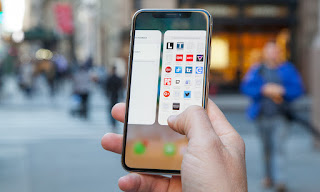
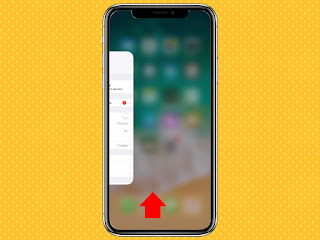
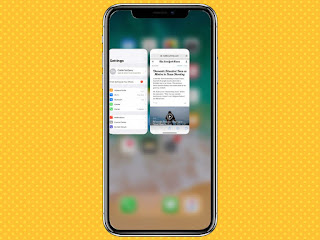
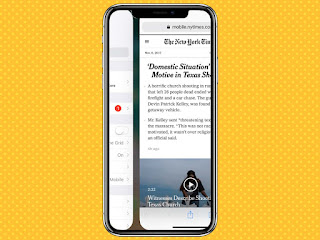


No comments :
Post a Comment